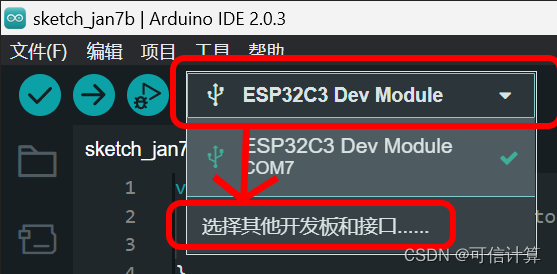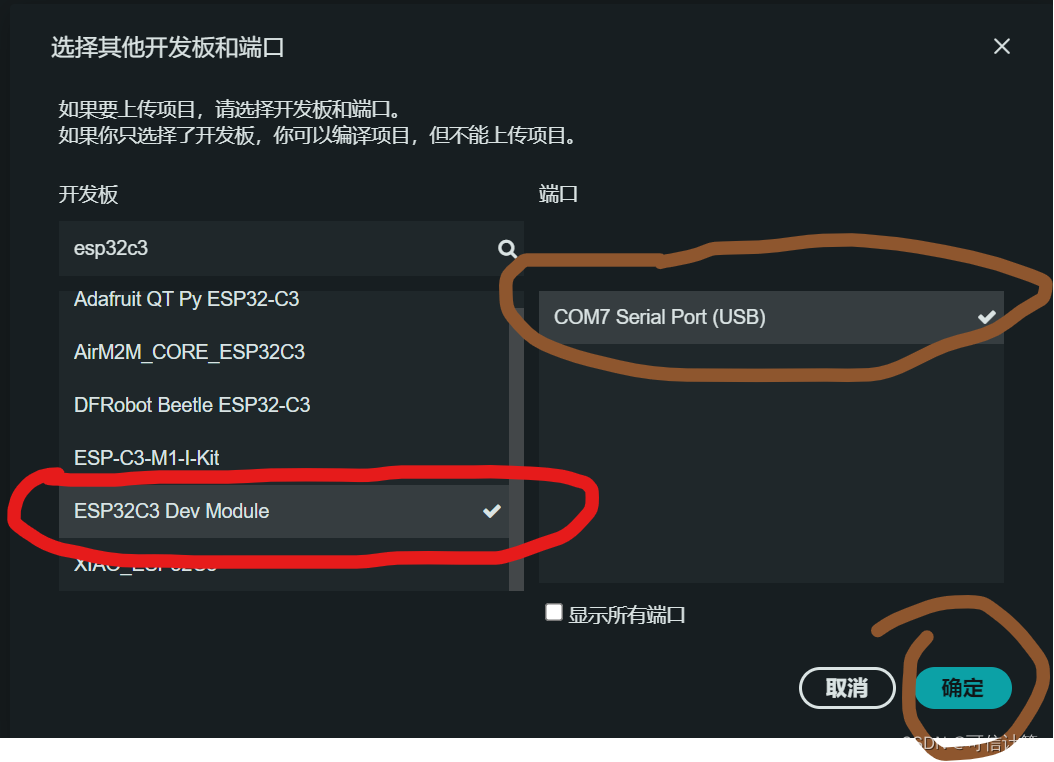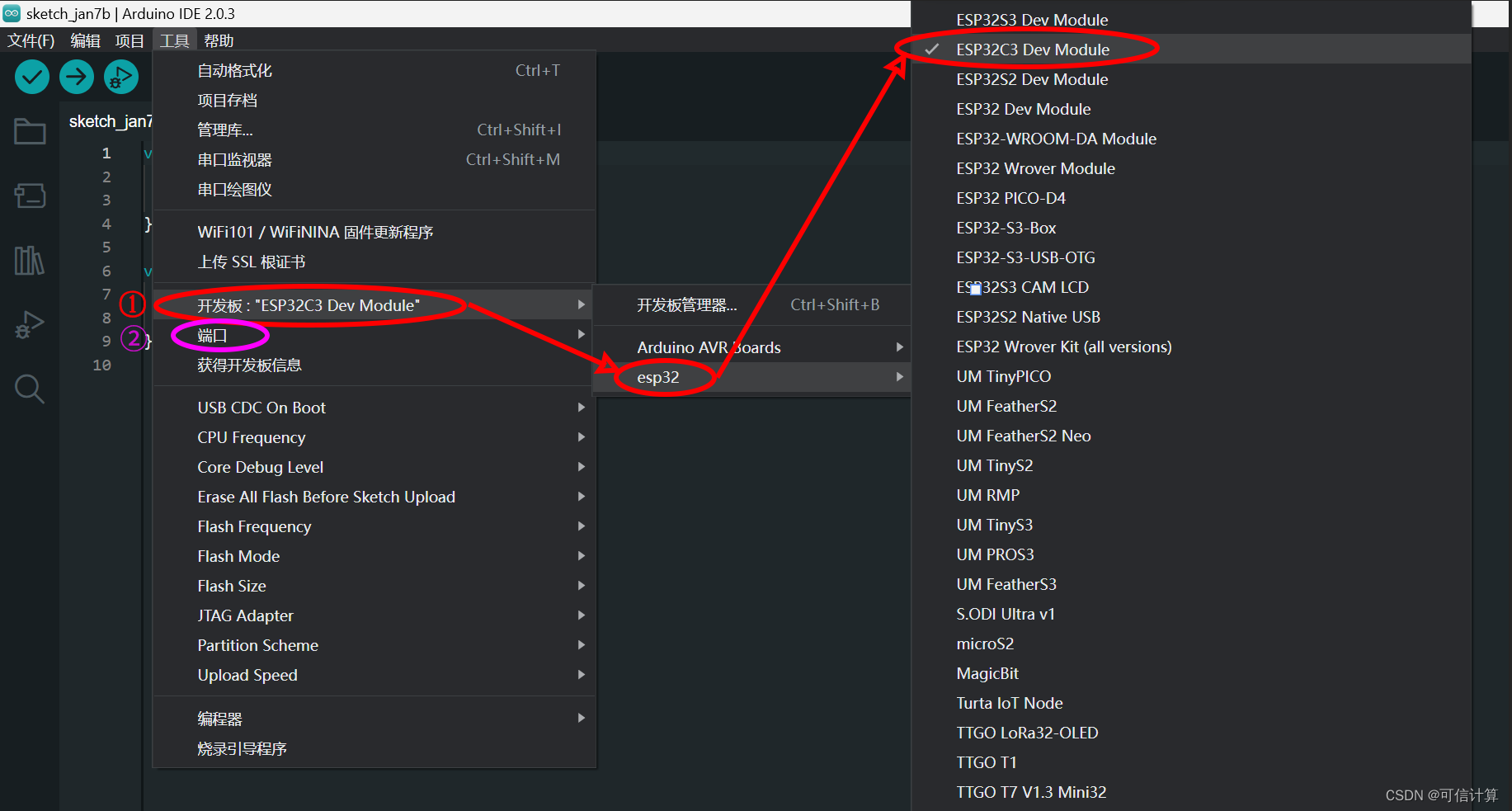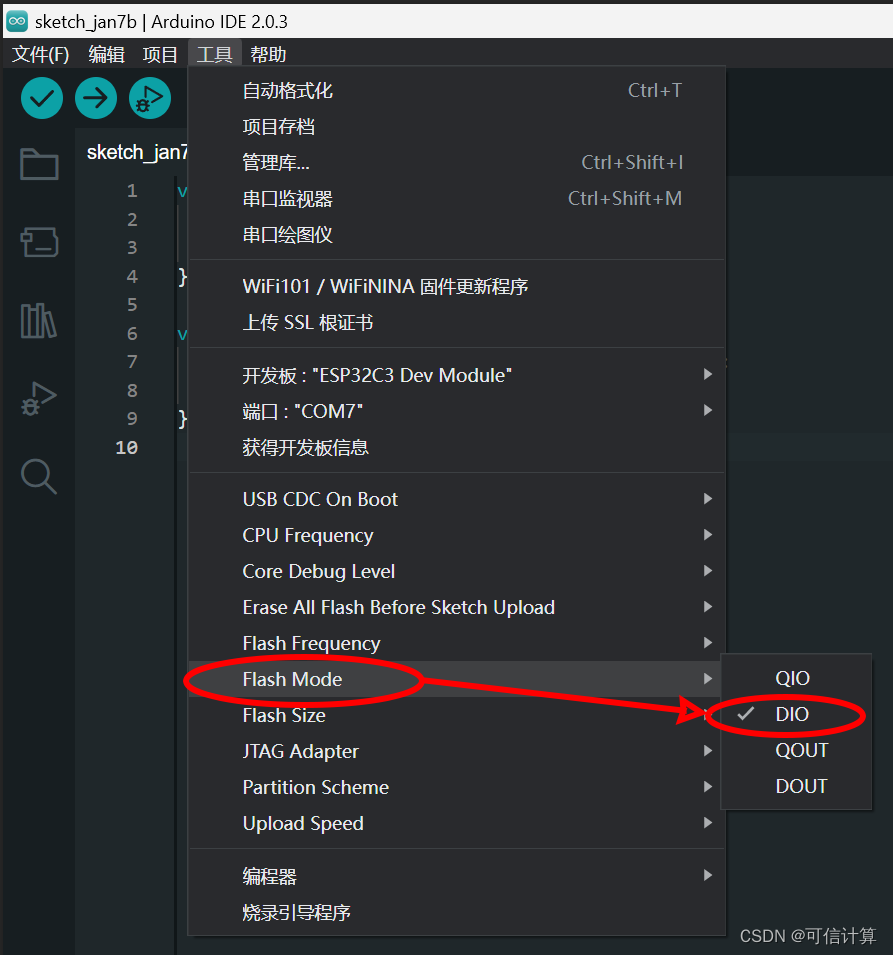[个人笔记]解决Arduino无法上传刷写ESP32 |
您所在的位置:网站首页 › 单片机status › [个人笔记]解决Arduino无法上传刷写ESP32 |
[个人笔记]解决Arduino无法上传刷写ESP32
|
1、打开Arduino IDE菜单 > 文件 >首选项,在 附加开发板管理器网址 输入框中,填入以下网址: https://www.arduino.cn/package_esp32_index.json 2、安装Esp32 Package(方法自行百度) 3*、选择正确的开发板类型(ESP32C3 Dev Module),选择端口(COM) 4、选择对应的端口后,需要将上传模式选择为“Internal USB”(设备不会自动进入下载模式并自动复位,需要按BOOT键)(新版貌似该步骤可跳过) 5、将 工具- Flash Mode 设为 DIO 。(如图4) 6、若有需要使用串口监视器,则还要将 工具 - USB CDC On Boot 设为 Enable 。然后就可以打开工具-串口监视器查看串口数据。 *对步骤3的补充说明: 连接开发板后,Arduino IDE可能会默认选择“DFRobot Beetle ESP32-C3”开发板,此时有两个方法: 方法一:点击“选择其它开发板和接口”,切换开发板为ESP32C3 Dev Module,然后点选端口。(如图1、2) 方法二:①转到Tools(工具)→Board(开发板),然后选择esp→ESP32C3 Dev Module。 ②转到Tools(工具)→Serial Port(端口)菜单,选择对应的COM口。(如图3)
图1 选择其它开发板和接口
图2 点选开发板和端口
图3 选择开发板和接口的第二种方法
图4 将Flash Mode切换为DIO |
【本文地址】
今日新闻 |
推荐新闻 |